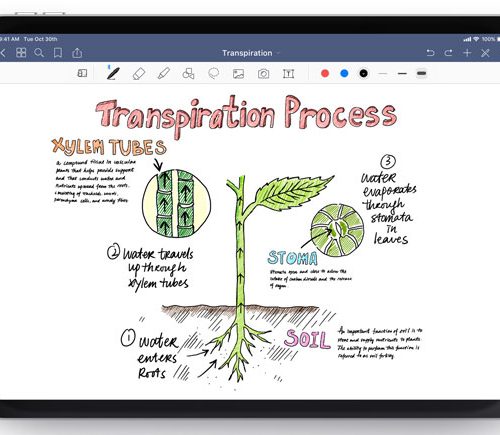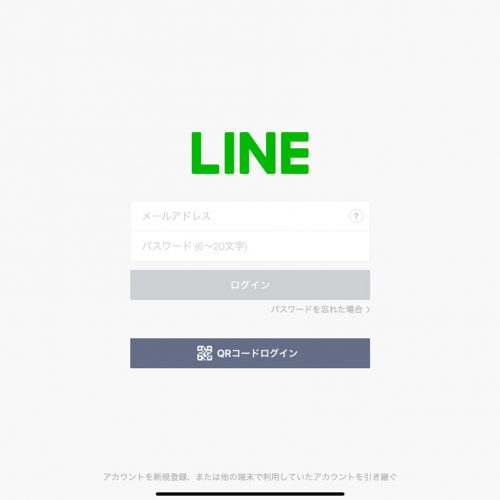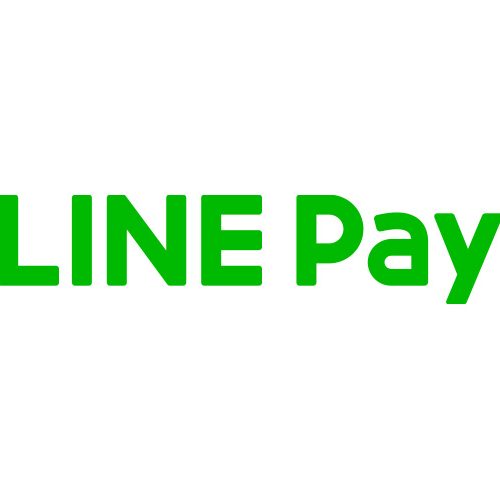出先で手軽に飲料を購入できる「自動販売機」。昔は現金のみでしたが,現在は駅ナカなどで交通系ICカードやID,QUICPayといったICカードも使えるようになりました。
そして,ついにスマホ決済の1つであるLINE Payが一部のコカ・コーラ自販機に対応しました。厳密には自販機とLINE Payが直接取引するわけではなく,「Coke ON」というアプリにLINE Payを連携させることで使うことができます。
Coke ON Pay とは
「Coke ON Pay」は,コカ・コーラ自動販売機でポイントを貯めたり使ったりすることができるスマートフォンアプリ「Coke ON」の機能です。
クレジットカード,デビットカード,LINE Payといった決済方法を設定することで,Coke ONアプリ上の操作だけで,自販機本体に触れることなく購入ができます。
利用可能なのは「Coke ON Pay」に対応している自販機のみです。そして,Coke ON PayはBluetooth接続を使用するため,Bluetoothに対応したスマホであれば基本的に利用できます。
1分程度で登録完了
Coke ONとLINE Payの登録がすでに済んでいた筆者は,ものの数分で完了しました。

設定はCoke ONアプリのメニューにある「Coke ON Pay – お支払い設定」から行います。開くと,「決済サービスを追加する」というボタンがあるので,LINE Pay >> 連携を続ける と進みます。

LINE Payにページが飛び,ここでCoke ONを登録すると連携完了となります。特別面倒なこともなく,簡単なステップで登録できます。これがスマホ決済のメリットでもあるのでしょうか。
Coke ON Pay対応自販機を見つけたら
自動販売機の画面(お釣りなどが表示されるところ)にスマホを近づけてCoke ONアプリを立ち上げると,自動的に接続画面に切り替わります。続けて,接続するをタップすると支払い方法の選択画面が表示されます。

左のボダンがCoke ON Pay,右がドリンクチケットとなります。今回はLINE Payで支払うので,Coke ON Payをタップ。すると,ドリンク一覧が表示されます。ここで表示されるドリンクは,接続している自販機の飲み物だけ。つまり,自販機によって一覧に表示されるドリンクは異なります。

今回は,綾鷹を選択しました。(選ばれたのは綾鷹でした笑。)すると読み込み画面となり,自販機からピッという音(自販機のボタンを押したときの音)が鳴り,ドリンクが出てきました。

操作は単純で,表示された通りに進めば簡単に購入できます。
Coke ON Pay対応自販機を探すのが大変だった
この記事を書くにあたり,実際にCoke ON Payが使えるコカコーラ自販機を探したのですが,なかなか時間がかかりました。Coke ON対応は多いものの,Coke ON Payまでには対応していないというものが大半。サービスが始まって間もないということもありますが。。。
電子決済が日本でもブームになりつつある中,自販機もついに対応したかーという感じですね。操作に慣れれば,15秒程度で購入できるので,現金なしでも問題ありませんね。
- まだコメントはありません。